'>

Az Ön számítógép képernyője fejjel lefelé hirtelen, és nem tudod, mi az oka annak?
Ne aggódj. Ez egy gyakori Windows képernyő-probléma, és sokan megoldották a számítógép képernyőjének fejjel lefelé fordított problémáját az ebben a bejegyzésben szereplő megoldásokkal. Tehát olvassa tovább, és állítsa vissza a Windows képernyőjét.
Mi a teendő, ha a számítógépem fejjel lefelé van állítva?
Itt vannak a kipróbálandó javítások. Nem kellene kipróbálni mindet. Csak próbálkozzon egymás után, amíg minden újra nem működik.
- Próbálja ki a billentyűparancs-kombinációkat
- Konfigurálja a kijelző beállításait
- Frissítse az elérhető illesztőprogramokat
1. javítás: Próbálja ki a billentyűparancs-kombinációkat
Előfordulhat, hogy véletlenül megnyomja a billentyűparancs kombinációit a billentyűzet megfordításához a számítógép képernyője fejjel lefelé, így megpróbálhatja megnyomni a billentyűparancs-kombinációkat a képernyő normál elhelyezéséhez. Így teheti meg:
1) A billentyűzeten nyomja meg a Billentyűparancs-kombinációkat: Ctrl + Minden + Fel Nyíl , Ctrl + Minden + Le Nyíl , Ctrl + Minden + Bal Nyíl , vagy Ctrl + Minden + Jobb Nyíl .
2) A billentyűparancsok megnyomása után ellenőrizze, hogy forog-e az asztal képernyője.
Ha igen, tartsa lenyomva a billentyűparancs-kombinációkat, amíg az a kívánt képernyő tájolásra nem változik.
Ha nem, akkor előfordulhat, hogy a számítógép gyorsgombjai le vannak tiltva. Kövesse az alábbi utasításokat a gyorsbillentyűk engedélyezéséhez:
1) Kattintson a jobb gombbal az asztal üres területére, majd kattintson a gombra Grafika Lehetőségek vagy valami hasonló.
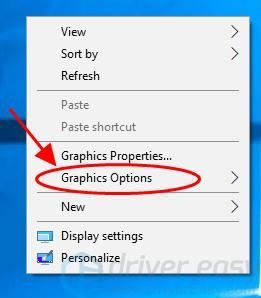
2) Menj a Gyorsbillentyűk és győződjön meg róla engedélyezve .

3) Ezután próbálkozzon újra a billentyűparancs-kombinációkkal a számítógép / laptop képernyőjének elforgatásához.
Ez segíthet a fejjel lefelé irányuló képernyő kijavításában. Ha nem, ne aggódjon. Van más megoldás is.
2. javítás: Konfigurálja a kijelző beállításait
A számítógép hibás megjelenítési beállításai a következőket eredményezhetik: fejjel lefelé néző képernyő , ezért ellenőrizze és konfigurálja a kijelző beállításait a javításhoz.
Ha Windows 10 rendszert használ
Ha Windows 7 és Windows 8 rendszert használ
Ha Windows 10 rendszert használ
1) Kattintson a jobb gombbal az asztal bármelyik üres területére, és válassza a lehetőséget Megjelenítési beállítások .
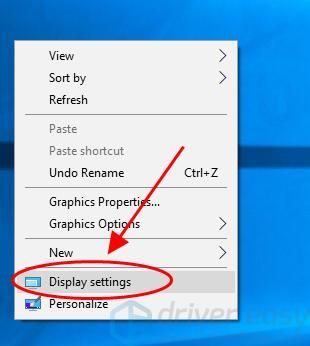
2) A Kijelző ablaktáblából Orientáció legördülő menüben állítsa át a tájolást a következőre: Tájkép, portré , Tájkép (megfordítva) , vagy Portré (átfordítva) a Windows képernyőjén, amíg el nem forog a megfelelő tájolásban.
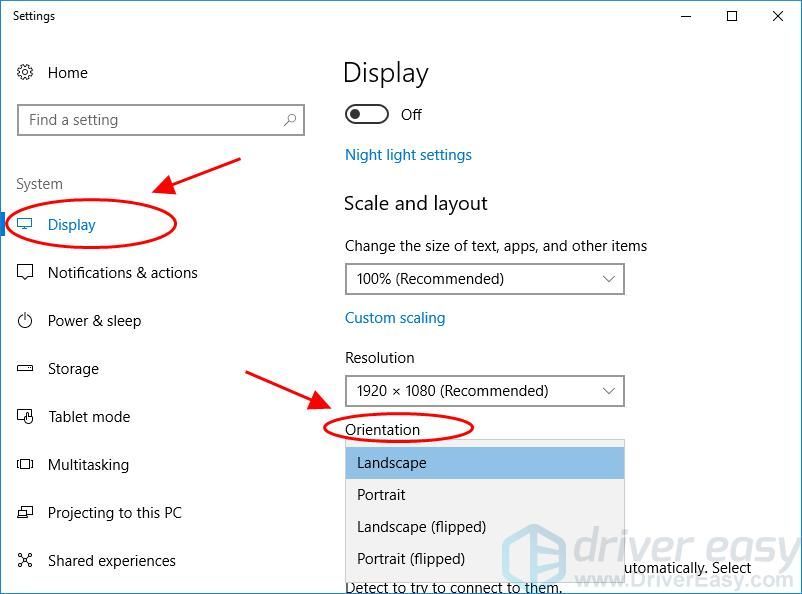
Lehet, hogy különböző irányokat kell kipróbálnia, amíg meg nem elégedett. Ha elégedett a kiválasztott aktuális tájolással, kattintson a gombra Tartsa meg a változásokat menteni; ha nem, kattintson Visszaszáll vagy csak várjon 15 másodpercet.

Ha Windows 7 és Windows 8 rendszert használ
1) Kattintson a gombra Rajt gombot a bal alsó sarokban, és válassza a lehetőséget Vezérlőpult .
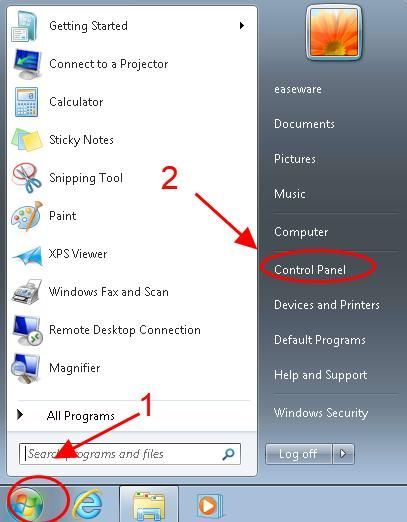
2) Válassza a lehetőséget Megtekintés kategória szerint és kattintson a gombra A képernyő felbontásának beállítása .
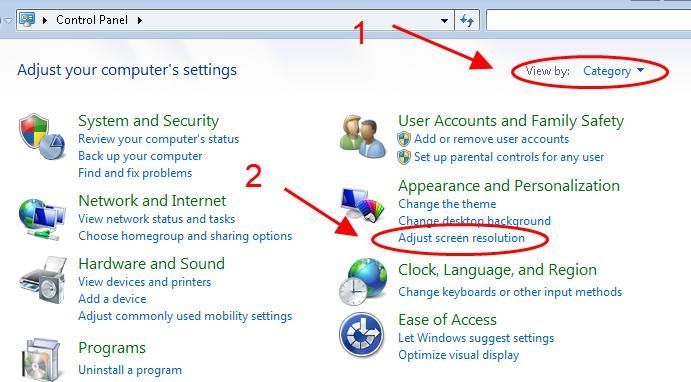
3) Kattintson a legördülő menüre Orientáció és válassza a lehetőséget portré , Tájkép (megfordítva) , Portré (átfordítva) és kattintson a gombra rendben .
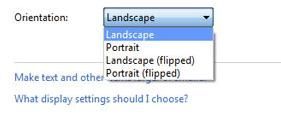
Meg kell próbálnia mindegyiket, hogy a számítógép képernyőjét megfelelő helyzetbe állítsa.
Ha elégedett a kiválasztott aktuális tájolással, kattintson a gombra Tartsa meg a változásokat menteni; ha nem, kattintson Visszaszáll vagy csak várjon 15 másodpercet.
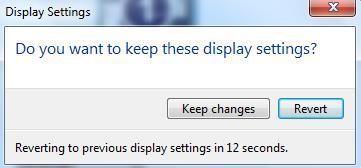
Még mindig nincs szerencséd? Ne haragudj. Még egy dolgot ki kell próbálni ...
3. javítás: Frissítse az elérhető illesztőprogramokat
A Windows számítógépén hiányzó vagy frissített illesztőprogramok a képernyő fejjel lefelé forduló problémáját okozhatják, ezért a probléma megoldásához frissítse az illesztőprogramokat a legújabb verzióra.
Az illesztőprogramok frissítésének két lehetősége van:
1. lehetőség - kézzel: A grafikus kártya illesztőprogramját manuálisan frissítheti a gyártótól, és telepítheti a számítógépre. Ehhez idő és számítógépes ismeretek kellenek.
2. lehetőség - automatikusan: Ha nincs ideje vagy türelme, automatikusan megteheti Driver Easy .
A Driver Easy automatikusan felismeri a rendszerét, és megtalálja a megfelelő illesztőprogramokat. Nem kell pontosan tudnia, hogy a számítógépe milyen rendszert futtat, nem kell aggódnia a rossz illesztőprogram miatt, amelyet letöltene, és nem kell aggódnia a hiba miatt a telepítés során.
Az illesztőprogramokat automatikusan frissítheti a INGYENES vagy a Mert a Driver Easy verziója. De a Pro verzióval mindössze 2 kattintás szükséges (és teljes támogatást és 30 napos pénzvisszafizetési garanciát kap).
1) Letöltés és telepítse a Driver Easy programot.
2) Futtassa a Driver Easy programot, és kattintson a gombra Szkenneld most gomb. A Driver Easy átvizsgálja a számítógépet, és felismeri a problémás illesztőprogramokat.
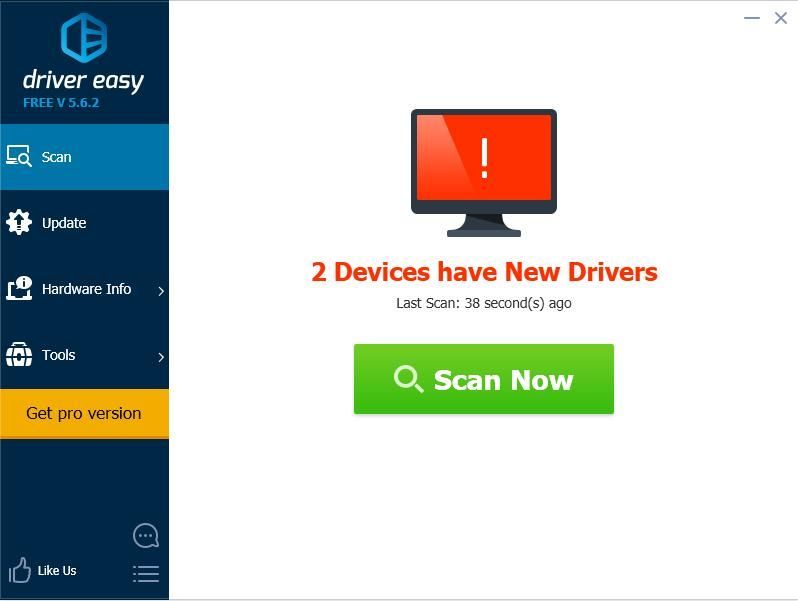
3) Kattintson a gombra Frissítés gombra a megjelölt eszköz mellett az illesztőprogram megfelelő verziójának automatikus letöltéséhez (ezt a INGYENES változat). Ezután telepítse az illesztőprogramot a számítógépére.
Vagy kattintson Mindent frissíteni a hiányzó vagy elavult illesztőprogramok megfelelő verziójának automatikus letöltéséhez és telepítéséhez a rendszeren (ehhez a Pro verzió - a rendszer rákérdez a frissítésre, amikor rákattint Mindent frissíteni ).
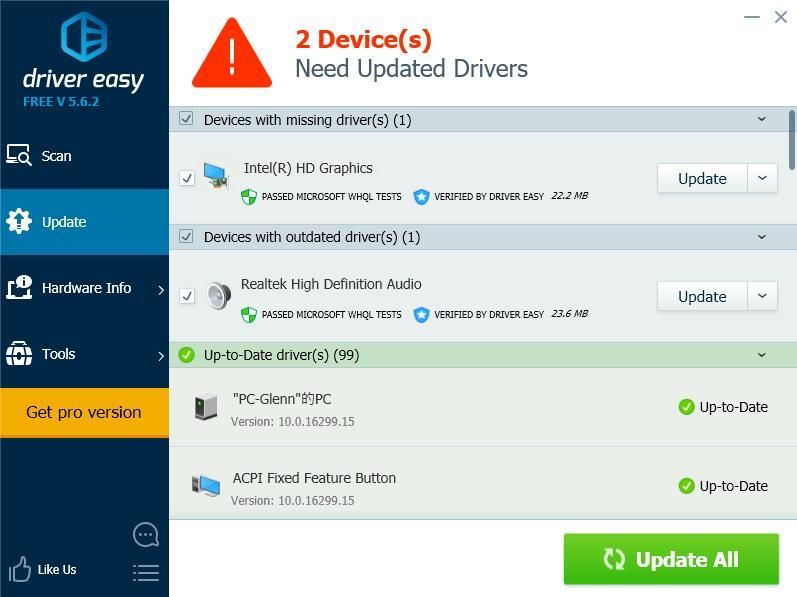
4) A frissítés után indítsa újra a számítógépet, hogy érvénybe lépjen. Ezután ellenőrizze, hogy az asztali képernyő most megfelelően működik-e.
A Driver Easy Pro verziója teljes technikai támogatással érkezik.Ha segítségre van szüksége, vegye fel a kapcsolatot A Driver Easy támogató csapata nál nél support@drivereasy.com .
Ez az. Remélem, hogy ez a bejegyzés segít megoldani a számítógép képernyője fejjel lefelé probléma.
![[Megoldva] Hogyan lehet kijavítani a csomagvesztést a Fortnite-ban – Tippek 2022-re](https://letmeknow.ch/img/knowledge/84/how-fix-packet-loss-fortnite-2022-tips.jpg)

![A HP nyomtató üres oldalakat nyomtat [MEGOLDVA]](https://letmeknow.ch/img/knowledge/89/hp-printer-prints-blank-pages.jpg)
![[MEGOLDVA] A Modern Warfare nem indul PC 2022-n](https://letmeknow.ch/img/knowledge/84/modern-warfare-won-t-launch-pc-2022.jpg)
![[MEGOLDVA] Baldur kapuja 3 nem indul](https://letmeknow.ch/img/program-issues/00/baldur-s-gate-3-not-launching.png)

![[MEGOLDVA] A Battlefield 2042 vezérlő nem működik PC-n](https://letmeknow.ch/img/knowledge/72/battlefield-2042-controller-not-working-pc.png)